今回の記事を実践すれば、できること。
・日本で使っているスマホにインストールしたLINEで、海外独自のスタンプを入手
・SIMフリースマホに海外でインストールしたLINEで、日本独自のスタンプを入手
方向が逆だが、やっていることは同じ。
つまりは、世界中の海外製スタンプが入手できることになる。
広告
目次
スマホ環境あれこれ
タイ好きならLINEは利用していることだろう。
日本で契約したスマフォでLINEアカウントを開設していると、LINEは日本仕様となり、入手できるスタンプは日本のものに限られる。
でも、タイ人相手にチャットしていると、実に様々なタイ製スタンプを目にする。
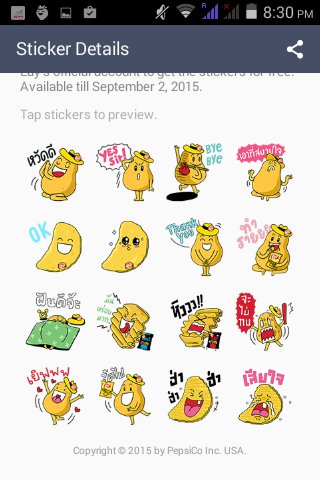
ちなみに、タイではスタンプと呼ばずに、Stickerと呼ぶ。タイ人にスタンプと言っても通じないんで気をつけて。発音はステッカーじゃなくて、スティッカーで。
どうしてもタイ限定のスタンプが欲しい人もいるに違いない。普通は無理だが、入手する方法がある。しかも日本国内にいても入手可能だ。
また、タイに限らず海外でSIMフリースマホを持っていて、現地のSIMカードを挿して利用している人も少なくないだろう。まさにわたしがそうだ。
この状況で現地でLINEを開設すると、これまた現地仕様となり、入手できるスタンプはその国限定のものとなってしまう。
日本に帰国して、かりにWi-Fiでスマホをネット接続しても、日本のスタンプを入手することはできない。日本人が日本で使っているのに日本のスタンプが入手できないのも変な話だが、これはしょうがない。
でも、入手できる方法がある。
今現在のわたしのスマホ環境をお伝えしておく。
海外のSIMカード入りスマホで海外版LINEをインストール
海外の電話番号をLINEに登録
日本に滞在して、スマホをWi-Fiでネット接続している
と、こうなる。
以下、海外スタンプ入手方法の解説。
解説の画像は、アンドロイドの英語版のものとなる。
アンドロイド日本語版でも同じことなので、参考にしてほしい。一部、日本語訳も付記しておく。
ただ、日本版LINEと海外版LINEは微妙に仕様が違うようで、日本版LINEから設定する場合は、すこし手順が増えるかもしれない。わたしは確認できないが、おそらく手順が増えるであろう点は追記しておく。
また、断言はできないが、iPhoneでも理屈は同じはずだ。
事前にお断りしておきますが、この方法を使うと、これまでのチャット(トーク)履歴はすべて消えてしまいます。これはスマホ上の話。どうしてもスマホに残しておきたいトークや画像があるなら、先に保存しておきましょう。
PC版のLINEを併用しているなら、PC版にはきちんとデータが残っているので心配なく。
PC版LINEは便利なんで、あらかじめインストールしておくのがいいかも。
解説の手順通りにやれば、まったく問題ないはずですが、万が一データがすべて吹っ飛んでしまったりしても、責任は持てません。自己責任でお願いします。
海外のLINEスタンプを手に入れる手順
フェイスブックのアカウントを開設
これは必ず必要。
すでにフェイスブックを開設済みの人は問題ありません。フェイスブックにログインできるように、登録してあるメールアドレスとパスワードを用意しておきましょう。
(日本と海外のそれぞれ別にLINEを持っていて、どちらからも海外のスタンプが欲しいなら、おそらくフェイスブックのアカウントも二つ必要になるかもしれません。未確認。)
フェイスブックに関しては、ここでは解説しないけれど、まだアカウントを持っていない人は、これを機会に開いておきましょう。ものの数分でできます。
LINEとフェイスブックと連携
スマホのLINEを起動させる
Settings(設定)
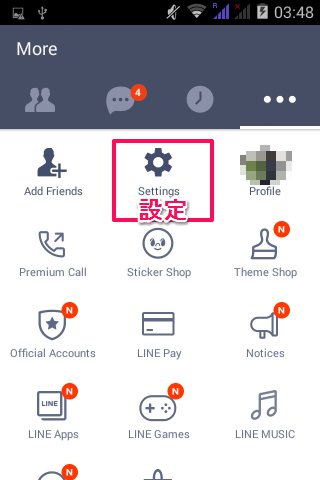
Accounts(アカウント)
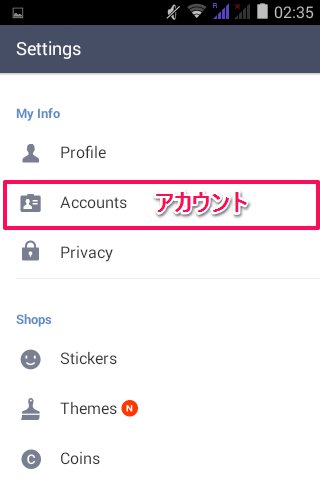
と進む。
すると、こんな画面になる。わたしの場合、タイの国番号66が電話番号に表示されている。
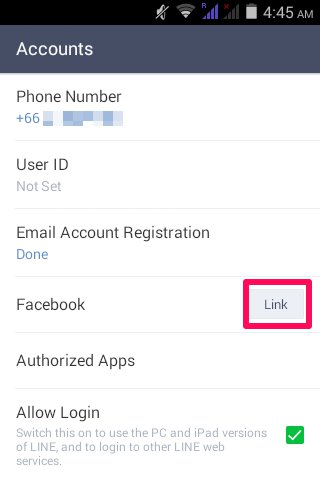
で、Facebookの横にあるLink(連携)ボタンをタップ
フェイスブックのログイン画面に変わるので、ログインする。
あとは自動的に連携してくれる。
PINコードの登録
少し調べてみると、日本版LINEのみ、PINコードの設定が必要らしい。
LINEの設定欄に「PINコード」があるはずなので、そこで設定しておこう。
わたしは海外版LINEなので、この作業は必要なかった。
スマホのLINEアプリをアンイストールする
せっかく使っているLINEだが、ばっさりと削除。
スマホのSettings(設定)からApps(アプリケーション)をタップ
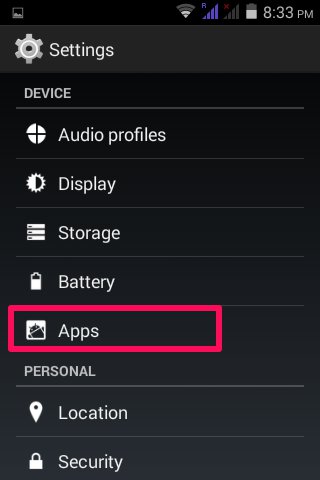
すると、ずらずらとインストールしてあるアプリが並ぶので、LINEを選ぶ
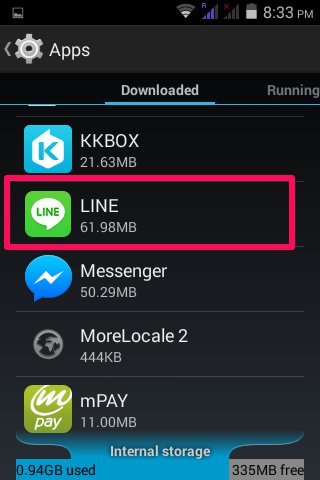
Unistall(削除)を選択
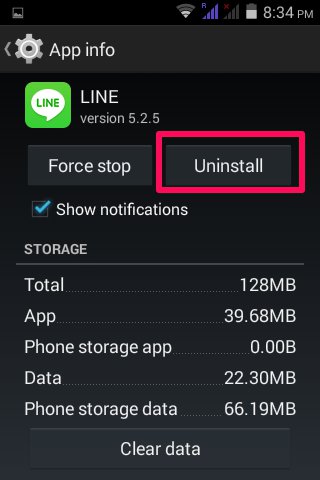
あっさりと消えちゃいます。でも、すぐに元通りに復活できるんでご心配なく。
LINEを再度インストール
消したばっかりなのに、またインストール。
スマホのPlay Storeをタップ。機種によっては、グーグルプレイという名前かも。
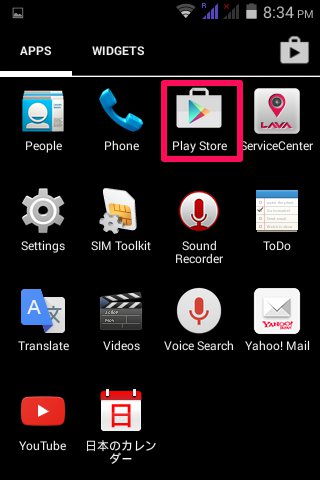
検索窓に「LINE」と入力して、LINEをインストールする。
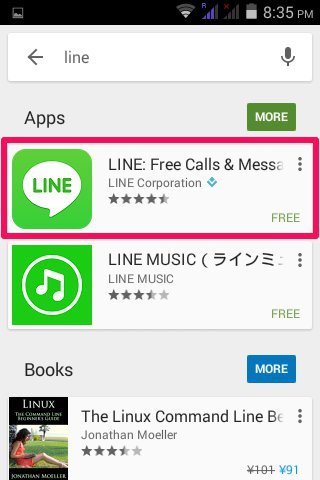
いろいろ聞いてくるが、「ACCEPT(承認)」をタップでオッケー。
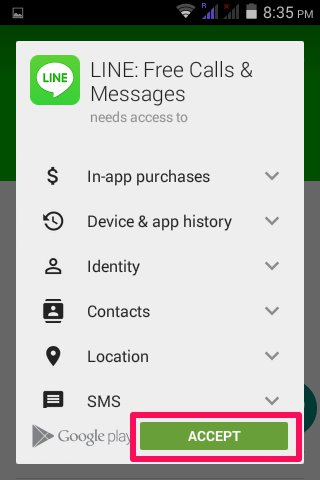
インストール完了後、LINEが起動する。
「Log in」と「 Sign up」が表示されるが、ここはログインを選択。
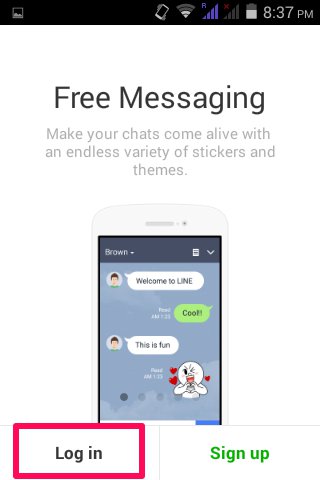
ついで、Login with Facebookを選択。
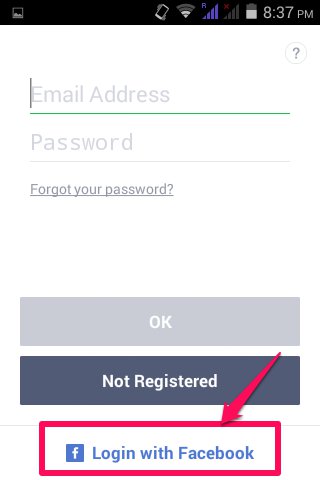
で、フェイスブックのアカウントでログインすればオッケー。すでにスマホでフェイスブックにログインしているなら、パスワードなどの入力も省略されるはずだ。
日本版LINEは、ここでPINコードを入力する必要があるようだ。先ほど設定しておいた番号を入力する。
海外版LINEは必要なし。
あっさり、LINEが復活。
友だちリストやすでに入手済みのスタンプもそのまま引き継がれている。
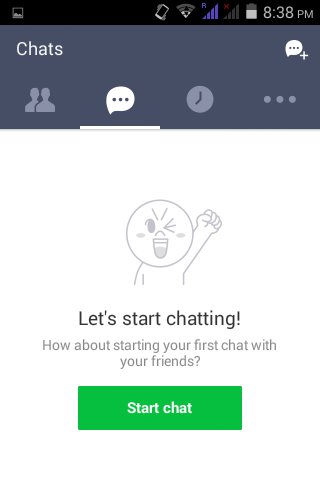
チャットはすべてもぬけの殻。
(PC版には問題なく残っているので、ご心配なく)
アカウント情報を見てみると、以前は登録してあったタイの電話番号が消えている。
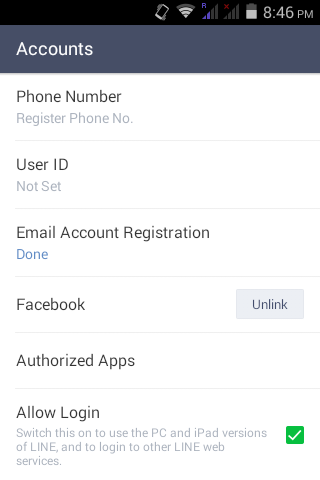
ここがミソ。
これまでは、電話番号の先頭についていた国識別番号で、どこの国のスタンプを入手できるかが決まっていた。
フェイスブックと連携させることにより、国番号から解き放たれたことになる。
地元回線を使って海外スタンプ入手
いよいよ、本題。
海外製スタンプの入手だ。
ここから、シチュエーションごとに少し異なる。
まず、わたしの場合。
タイのSIMカードを挿したスマホを日本で使っているケースだ。
日本国内にいるわけで、ネット接続先はもちろん日本。
ああ、この人は日本に住んでいるんだなあとLINEが判断。じゃあ、日本のスタンプを提供しまっせ、というわけだ。よって日本のスタンプが入手できる。
タイの国番号がついた電話番号と連携させた状態だと、接続先云々よりも電話番号が優先されており、タイ国外でネット接続してもタイのスタンプしか手に入らなかった。
が、今は、電話番号を登録していない状態なので、ネット接続先で判断されるという寸法。
さっそく、LINEのスタンプショップを見てみる。
わたしのアンドロイドは英語版なので、日本のLINEにつなげても、表示は英語となる。
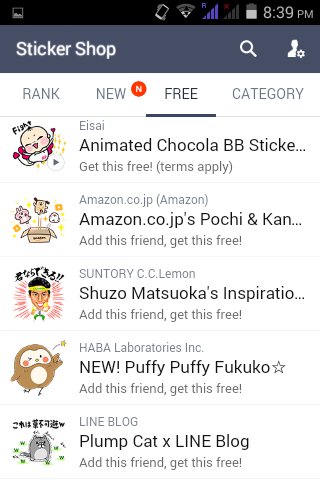
でも、たしかに、修造スタンプがあるじゃないか。
これは紛れもなく日本のスタンプだ。
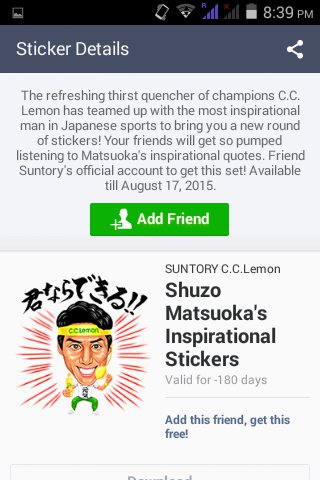
イヌネコの気持ちもわかっちゃうのか。日本語っていいね、読めるから。
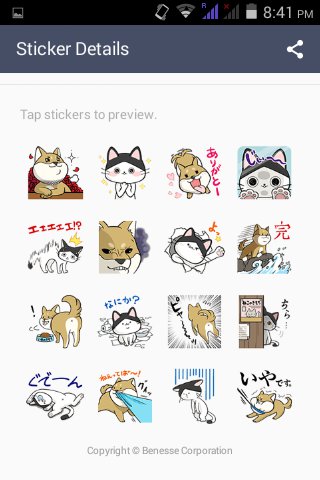
LINEを使い始めて数年になるが、今回初めて日本のスタンプをゲットできた。
いやあ、ちょっとうれしいぞ。
日本のスマホでLINEを使っているケース
フェイスブック連携した状態の日本のスマホを海外(タイ)に持って行き、現地のWi-Fiにつなげると、自動的にタイのスタンプが入手可能となる。
タイにいるので、当然のようにタイの回線につながっているせいだ。
そのかわり、海外にいる間は日本のスタンプは入手できないことになる。もちろん、日本に帰国すれば、日本の回線につながるわけで、また日本のスタンプが入手できることになる。
電話番号連携でLINEにログインしたままの状態では、タイを訪れても入手できるのは日本のスタンプだけだよ。
フェイスブック連携にしたことで、電話番号の国番号の縛りから外れたわけですな。
海外旅行の予定があるなら、旅行直前や旅行中にフェイスブック連携の設定だけしておけば、訪問先の国のご当地スタンプが入手できることになる。簡単です。
ここまでは、そんなにややこしくないはず。
大丈夫ですか、ついてこれてますか?
ここからが、本当の本題。
日本にいながら、外国(タイ)のスタンプを入手するのだ。
ちょっとだけ手間が増えるけど、それほど難しくない。
修造も言ってるじゃないか、君ならできる!
VPNで海外に接続して海外スタンプを入手
LINEを再インストールした時と同じく、Play Storeをタップ。
検索窓に、「OpenVPN Connect」と入力。
数文字ほど入力したら、表示されるはず。

OpenVPN ConnectをInstall(インストール)する。
いろいろ聞かれるが、Accept(承認)
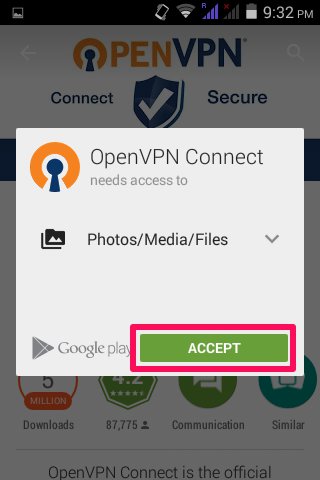
これでインストール完了。
ここでオープンしても、まだ使えない。
一度、スマホのメインメニューへ戻る。
ついで、VPN GATEというサイトへつなげる必要がある。
ここで海外への接続先を入手する。
パソコンで見ながらスマホをいじっているなら、スマホのグーグル検索へ。
検索窓に「vpn gate」と打ちこめば、すぐに結果が表示される。英語の発音に自信がある人は、音声検索でどうぞ。
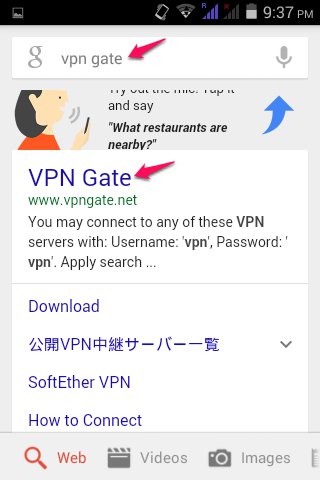
さっそくアクセス。
これは、英語ページだけど、やることは同じ。
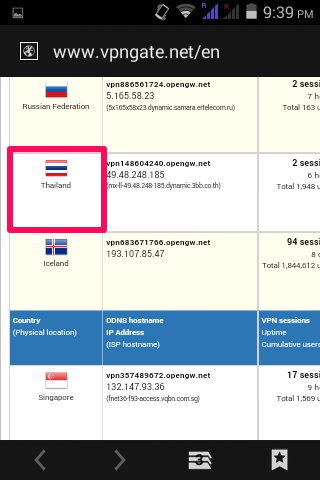
接続先をタイにしたければ、一覧からタイの国旗を探す。
スマホの画面が小さい場合は拡大しながら探しましょう。
で、タイ国旗の右の列にダウンロードファイルが並んでいる。
OpenVPNの欄のファイルをタップすれば、ダウンロード画面へ移行できる。
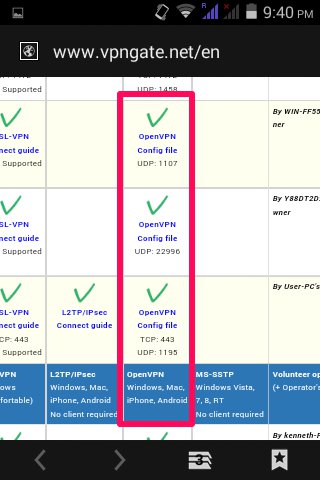
わかりづらいんでPCサイズでも表示しておく。
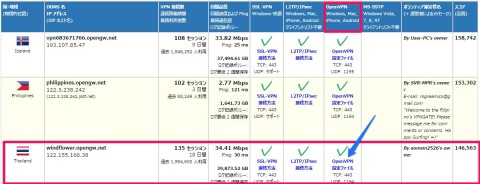
これがファイルをダウンロードする画面
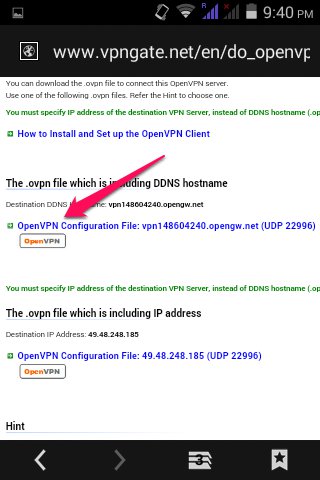
いくつか種類があるけど、別にどれでもいいみたい。
タップすると、ダウンロード開始。
あっさりダウンロード完了
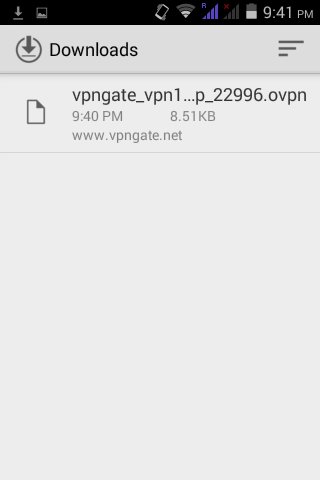
で、さっきPlay StoreからインストールしたOpenVPN Connectを開きましょう
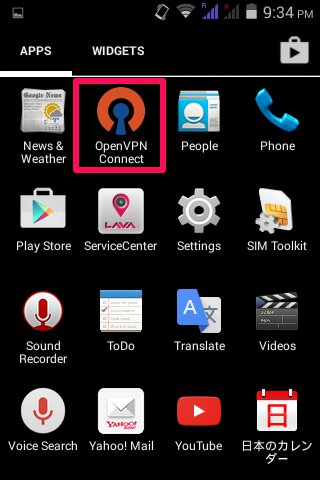
VPN Gateでダウンロードしたファイルをimport。半自動的に進めてくれるんで心配無用。
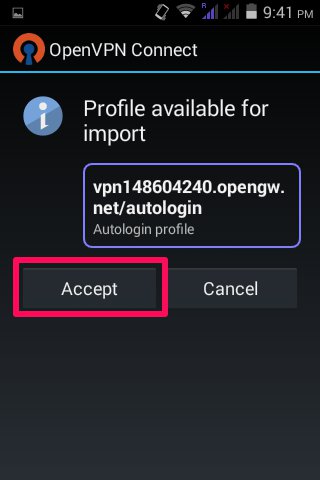
Accept(承認)をタップするだけ。
インポートが成功したら、次は「Connect」をタップ
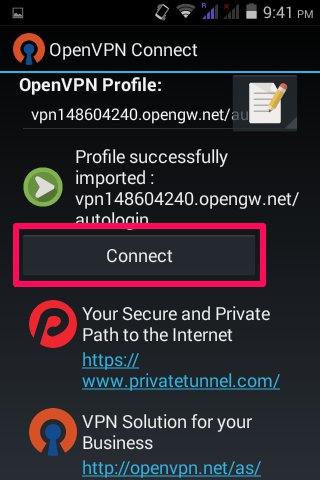
何だか英語で質問されるけど、気にしないでオッケー。
「I trust this aaplication」横のボックスにチェックを入れてから、OKを押そう。このアプリを信じる気持ちが大切。
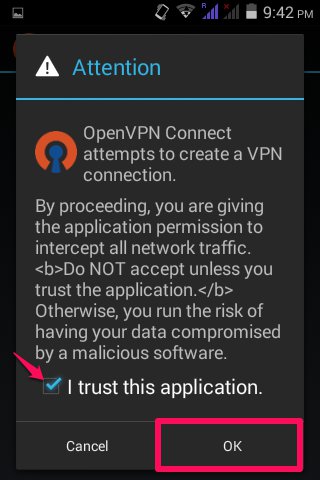
すると、無事にConnectedとなる。
この時点で、スマホの接続先が海外(タイ)となっている。
詳しい技術的説明は省略。そういうもんだと思ってほしい。
じゃあ、さっそく、自分のLINEを見てみよう。
スタンプはどうなっているかな?
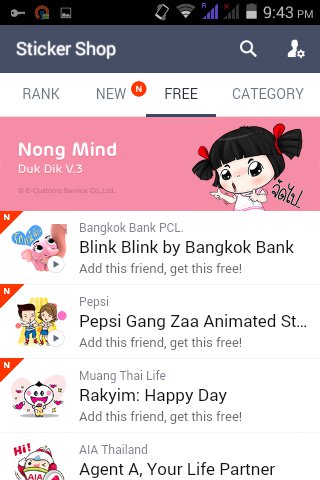
おっと、さっきまで日本のスタンプショップだったのが、ちゃんとタイのスタンプショップへ変わっているぞ。
バンコク銀行のゆるキャラやら保険会社のマスコットが多いな。
やけに写実的なスタンプもあるぞ。タイ語で話してますな。
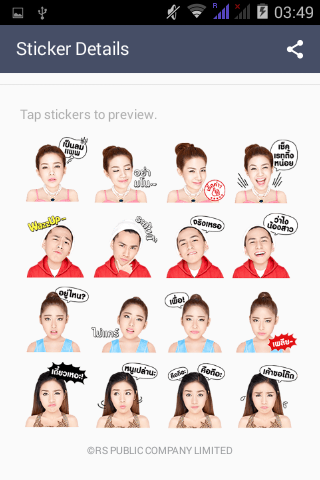
接続成功だ。
(まあ、わたしのスマホ環境の場合、元に戻ったのと同じ形だけど。)
これで、一連の作業は終了。
無事に海外(タイ)限定のスタンプをゲットできたでしょう、きっと。
やってみれば簡単。
理屈を理解すれば、もっと簡単。日本にいようが、タイにいようが、どこにいようが、世界中の限定スタンプが入手可能となる。
PC版を併用しているなら、もちろんPC版にもきちんとLINEは共有されている。
(PC版は、もともとスタンプの入手は不可。)
日本のスマホで日本にいながら海外LINEスタンプをゲットする方法のおさらいとまとめ
LINEをフェイスブックに連携させる
↓
LINEをスマホからアンイストール
↓
再度、LINEをインストール
↓
フェイスブックでLINEにログイン
↓
OpenVPN Connectをインストール
↓
VPN GATEで接続先の国のファイルをダウンロード
↓
OpenVPN Connectで海外へ接続
↓
接続先の国限定のスタンプゲット
という流れですな。
VPN接続は普段はオフにしておきましょう。通常時は必要ありません。
また、電話番号登録をしていないので、電話番号からLINE友だちになれないことがある。
相手方の電話番号を電話帳に登録しておけば、おそらく自動的に拾ってくれて友だちになれるはずだが、はっきりしない。
電話番号登録をしてしまうと、今回の技は使えなくなってしまう。
海外スタンプが入手したくなったら、また一から同じことを繰り返しましょう。
慣れれば、ものの数分で完了するはず。
これで、いつでも海外限定のLINEスタンプをゲットできる。
タイ好きなら、ぜひともタイのスタンプは入手しておきましょう。
英語版のアンドロイドでは操作が不安。でも海外製のお手頃な値段のSIMフリースマホでLINEを開設したい人もいるでしょう。
最近は、日本語で使える海外製アンドロイドが日本でも買える。
あと、ソニーのXperiaなら、海外製でも日本語対応。そこそこ安くなってきているんで、安心の日本メーカーを買うのもあり。値段も下がってきている。
広告

